Сохранение отсканированных данных на карту памяти с помощью панели управления аппарата
Отсканированные данные можно сохранить на карту памяти с помощью панели управления.
 Внимание!
Внимание!
-
Не извлекайте карту памяти из устройства в следующих случаях:
-
во время выполнения сканирования;
-
перед сохранением отсканированных данных.
-
-
В целях безопасности рекомендуется периодически создавать резервные копии отсканированных данных, сохраненных на карту памяти, на другой носитель.
-
Мы не несем ответственности за повреждение или потерю данных по какой-либо причине даже в течение гарантийного срока.
-
Выберите пункт
 Сканиров. (Scan) на экране НАЧАЛО (HOME).
Сканиров. (Scan) на экране НАЧАЛО (HOME). ЖК-дисплей и панель управления
ЖК-дисплей и панель управленияОтображается экран выбора устройства для сохранения данных.
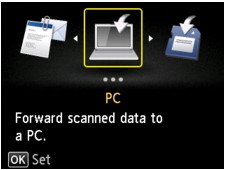
 Примечание.
Примечание.-
Если на ЖК-дисплее отображается экран ожидания сканирования для пересылки данных на подключенный через USB-кабель компьютер, нажмите левую кнопку Функция (Function), чтобы отобразить экран для выбора расположения, в которое будут сохранены данные.
-
-
 Примечание.
Примечание.-
Если вставить карту памяти в слот карты памяти перед выбором параметра Сканиров. (Scan) на экране НАЧАЛО (HOME), отобразится экран, отличный от Сканиров. (Scan).
Если на карте памяти хранятся как файлы фотографий, так и PDF-файлы, отображается экран подтверждения выбора типа файлов для печати.
При нажатии кнопки НАЧАЛО (HOME) отображается экран НАЧАЛО (HOME).
-
-
Выберите пункт
 Карта памяти (Memory card), затем нажмите кнопку OK.
Карта памяти (Memory card), затем нажмите кнопку OK. -
Выберите пункт
 Сохранить на карту памяти (Save to memory card), затем нажмите кнопку OK.
Сохранить на карту памяти (Save to memory card), затем нажмите кнопку OK.Отобразится экран ожидания сканирования.
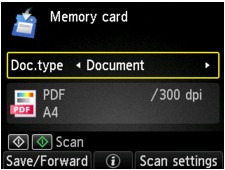
-
Выберите тип документа с помощью кнопки

 .
.- Документ (Document)
-
Сканирование оригинала на стекле рабочей поверхности, поскольку к данным документов применяются параметры, установленные в меню Парам. скан. (Scan settings).
- Параметр Фотография (Photo)
-
Сканирование оригинала на стекле рабочей поверхности, поскольку к данным фотографий применяются параметры, установленные в меню Парам. скан. (Scan settings).
-
Нажмите правую кнопку Функция (Function) для настройки необходимых параметров.
-
Загрузите оригинал на стекло рабочей поверхности.
 Примечание.
Примечание.-
Процедуру загрузки оригиналов можно подтвердить, нажав центральную кнопку Функция (Function).
-
-
Нажмите кнопку Цветной (Color) для цветного сканирования или кнопку Черный (Black) для черно-белого сканирования.
Если на экране параметров сканирования выбрано значение ВКЛ (ON) для параметра Просмотр (Preview), по завершении сканирования на ЖК-дисплее отобразится экран предварительного просмотра. Для повторного сканирования оригинала нажмите левую кнопку Функция (Function). Если на экране параметров сканирования выбрать значение PDF или Сжатый PDF (Compact PDF) для параметра Формат (Format), сканированное изображение можно поворачивать на экране предварительного просмотра нажатием правой кнопки Функция (Function). Для запуска сохранения нажмите кнопку OK.
-
Если для параметра Формат (Format) выбрать значение JPEG на экране параметров сканирования:
Устройство начинает сканирование, и отсканированные данные сохраняются на карту памяти.
-
Если для параметра Формат (Format) выбрать значение PDF или Сжатый PDF (Compact PDF) на экране параметров сканирования:
После завершения сканирования отобразится экран подтверждения с запросом о продолжении сканирования.
Для продолжения сканирования загрузите оригинал на стекло рабочей поверхности и начните сканирование.
Если дальнейшее сканирование не требуется, нажмите левую кнопку Функция (Function). Отсканированные данные сохраняются на карту памяти в виде одного PDF-файла.
При непрерывном сканировании оригиналов в одном PDF-файле можно сохранить до 100 страниц изображений.
После завершения сканирования снимите оригинал со стекла рабочей поверхности.
 Примечание.
Примечание.-
Если во время сканирования изображений карта памяти окажется заполненной, будут сохранены только изображения, отсканированные до переполнения.
-
В форматах данных PDF и JPEG можно сохранить до 2000 файлов с отсканированными данными.
-
При сохранении отсканированных данных на карте памяти используется следующее имя папки и файла:
-
Имя папки: (расширение файла: PDF): CANON_SC\DOCUMENT\0001
-
Имя папки: (расширение файла: JPG): CANON_SC\IMAGE\0001
-
Имя файла: последовательные числа, начинающиеся с SCN_0001
-
Дата файла: 01/01/2013
-
-
-
Импорт отсканированных данных с карты памяти на компьютер
Перед импортированием отсканированных данных с карты памяти на компьютер выполните одну из указанных ниже операций:
-Выключите устройство, затем включите его.
-Извлеките карту памяти и снова вставьте ее в слот карты памяти.

